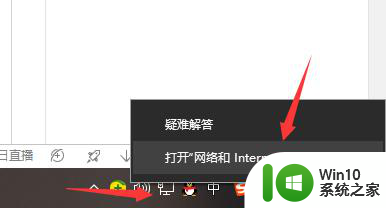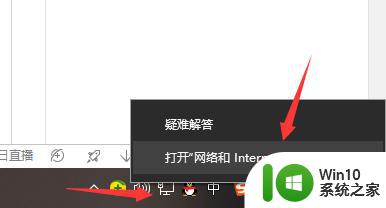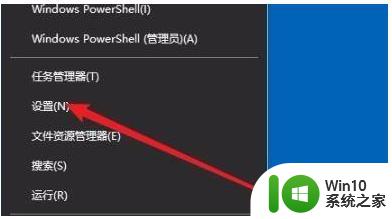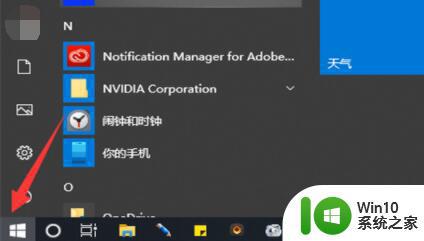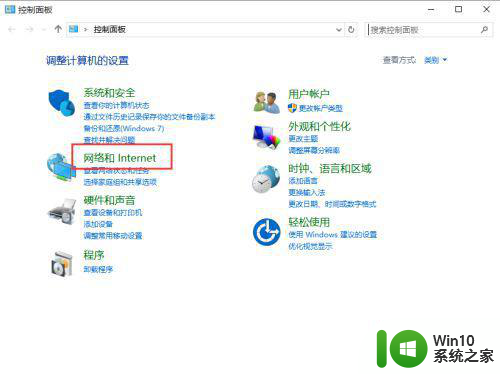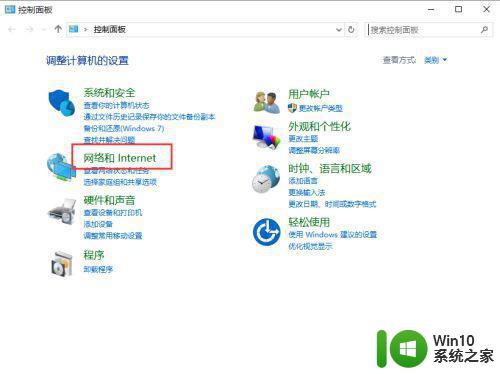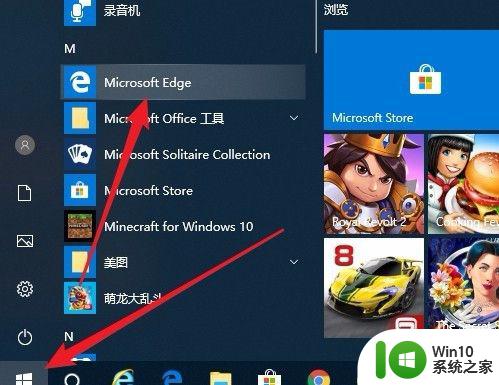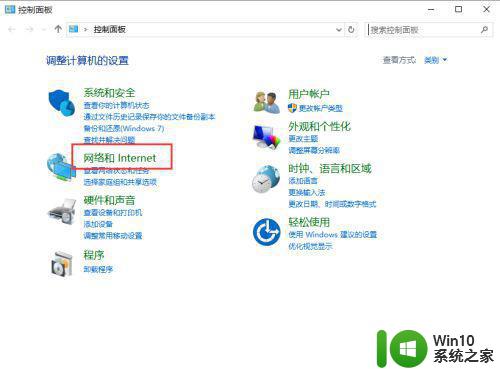win10有网但是打不开浏览器的处理方法 为什么win10有网但是打不开浏览器
更新时间:2023-02-28 16:50:33作者:yang
Microsoft Edge浏览器是windows10系统内置的,平时大家经常使用此浏览器查阅资料,但偶尔也会遇到一些难题,譬如浏览器打不开等情况,检查网络配置都正常,怎么就没办法打开网页?大家先别着急,这里将分享一下处理方法。
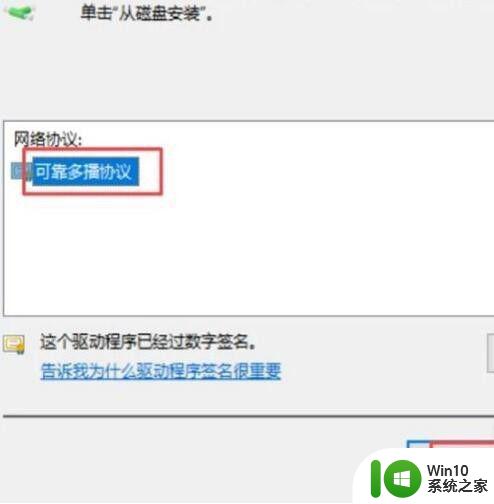
1、首先,我们打开我们的电脑,然后我们点击电脑桌面左下角的微软按钮,弹出的界面,我们点击设置;
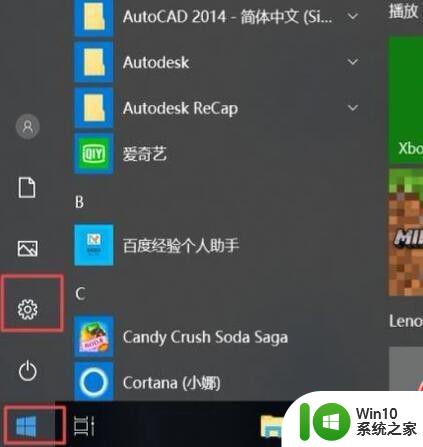
2、进入设置后,我们点击网络和Internet;
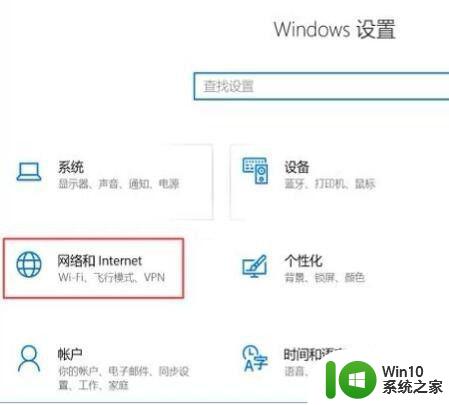
3、弹出的界面,我们点击更改适配器选项;
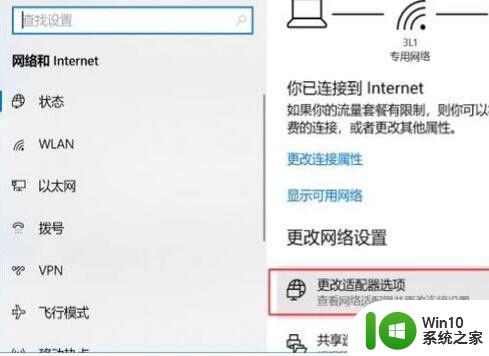
4、弹出的界面,我们右击我们连接的网络,弹出的界面,我们点击属性;
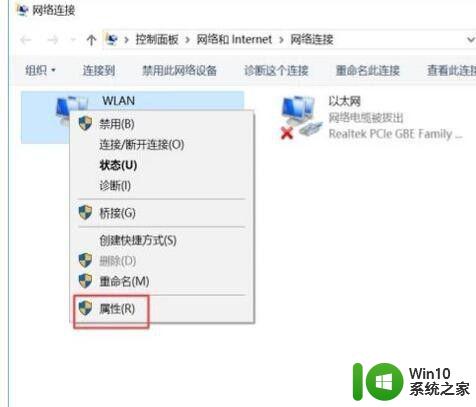
5、弹出的界面,我们选中Microsoft 网络适配器多路传送器协议,然后我们点击安装;
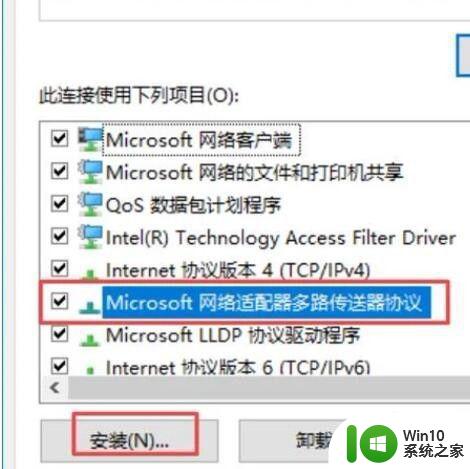
6、弹出的界面,我们点击协议,然后点击添加;
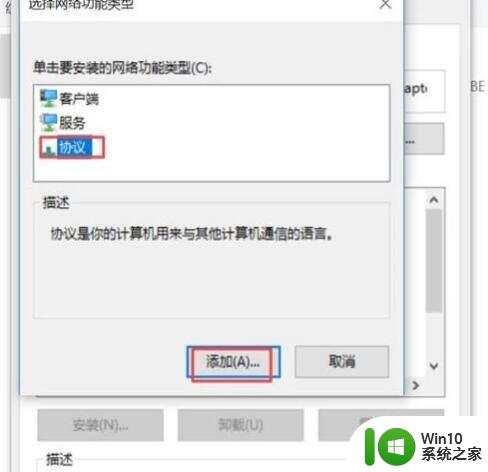
7、弹出的界面,我们选中可靠多播协议,然后我们点击确定,之后我们重启电脑,然后我们就可以打开网页了。
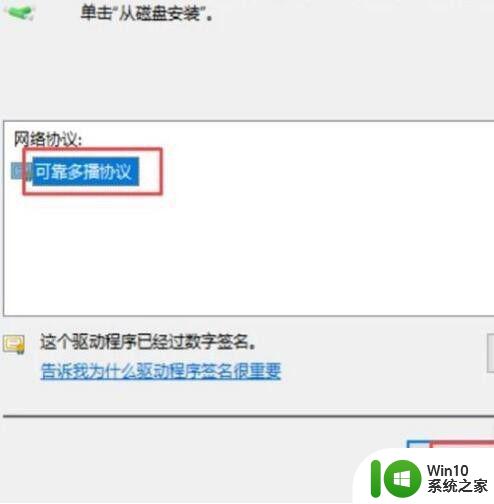
以上分享为什么win10有网但是打不开浏览器,选中可靠多播协议,浏览器就能正常使用了。